Како се уграђује ИоуТубе видео у Мицрософт ПоверПоинт
виндовс / / August 04, 2021
Огласи
Нико не воли да гледа презентацију која се састоји од текстова. Визуелно је непривлачан и такође одражава недостатак креативности. Дакле, док дизајнирамо презентацију, трудимо се да у њу уврстимо слике и видео записе. Ово чини пројекат занимљивим за гледање и лаким за схватање. У презентацију можете да додате и видео записе са ИоуТубе-а. Већина људи увек израђује Мицрософт презентације када је у питању стварање презентација. Ако користите Поверпоинт, можете угради било који ИоуТубе видео у томе. У овом водичу ћу вам показати како се то ради.
Када уграђујете видео запис, не морате да га преусмерите на ИоуТубе страницу да бисте га гледали. Наравно, требате имати стабилну интернет везу да би се видео приказивао на слајду. Прво морате створити уграђени код и копирати га. Затим налепите исти код на слајд. Прешао сам читаве кораке. Погледај.
Уградите ИоуТубе Видео у Мицрософт ПоверПоинт
Пре него што започнете кораке, уверите се да је ваш рачунар повезан на Интернет.
Генерисање уграђене везе
- Идите на ИоуТубе на рачунару
- Потражите жељени видео запис који желите да уградите у ПоверПоинт.
- Отворите видео
- Видећете да постоји опција Објави испод видео плејера. Кликни на то

- Појавиће се нови мали дијалошки оквир
- Кликните на Уграђивање

- Тада ће се генерисати фрагмент кода. Кликните на Копирај
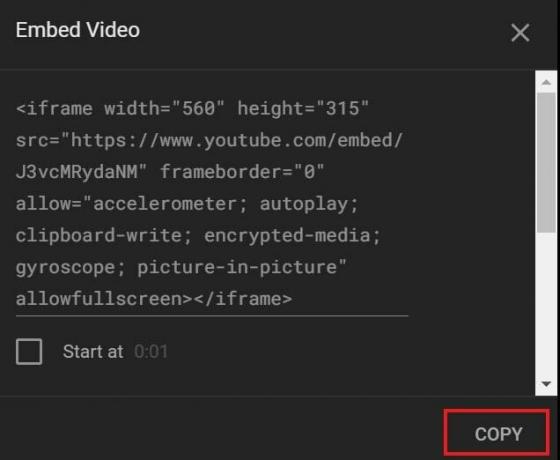
Нема потребе да кликнете на поље за потврду Омогући режим побољшане приватности. Потребно је само ако је поменути ИоуТубе видео уграђен на веб локацију. Генерално, на веб локацији прикупљају податке о посетиоцима ради побољшања њиховог интернет искуства и обрађују их прилагођеним огласима.
Огласи
Међутим, овде говоримо о уграђивању ИоуТубе видео снимака у ПоверПоинт слајд. Нема потребе за прикупљањем информација. Дакле, не морате да проверите ту опцију.
Уградите ИоуТубе видео везу на слајд
- Покрените апликацију ПоверПоинт на рачунару
- Иди на Уметни таб
- Испод тога идите на крајњи десни крај опције Видео. Кликни на то.

- Прошириће се мини мени из којег морате одабрати опцију Онлине видео [док делимо ИоуТубе видео]
- Онда налепите линк за уграђивање копирали сте у претходном одељку и кликните Уметни
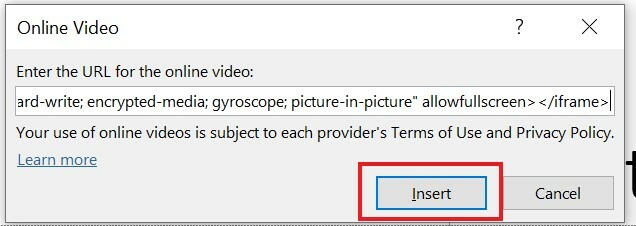
- За неколико секунди на слајду ће се појавити сличица ИоуТубе видео записа
- Можете чак и да промените величину минијатуре видео записа у зависности од ваше потребе
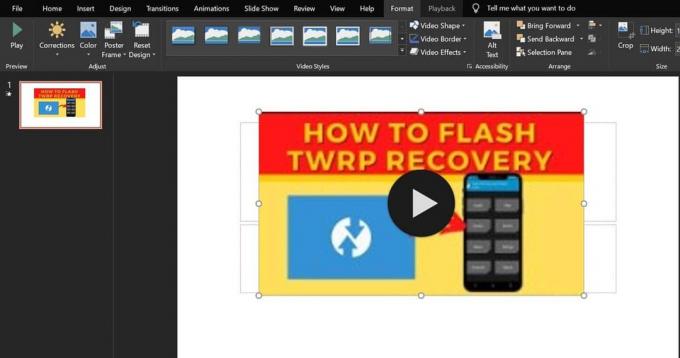
- Да бисте репродуковали видео, једноставно кликните на дугме за репродукцију као што то радите на ИоуТубе-у.
Дакле, то је једноставан начин да било који ИоуТубе видео уредно уградите у презентацију како бисте је учинили значајнијом. Увек је паметно додати занимљиве елементе као што су слике, видео записи и сликовни елементи како бисте презентацији унели креативну атмосферу. Надам се да ће вам овај водич помоћи.
Желите повезане чланке у ПоверПоинт?
- Како ротирати текст у програму Мицрософт ПоверПоинт
- Промена величине слајда у ПоверПоинту: Како
- Како се користи функција зумирања у ПоверПоинту

![Како инсталирати Стоцк РОМ на Снопов М10 [Фирмваре Фласх Филе / Унбрицк]](/f/85e233b9dc7230cbcd03891f255f5b8d.jpg?width=288&height=384)
![Како инсталирати Стоцк РОМ на Гоме М95А [датотека фирмвера / отбрисати]](/f/7b0cf859daed880095f740d6d9ec0c1c.jpg?width=288&height=384)
![Како инсталирати Стоцк РОМ на Мкнец С809 [Фласх датотека фирмвера]](/f/461e7711a7469e3a3a1630845aa39e0b.jpg?width=288&height=384)